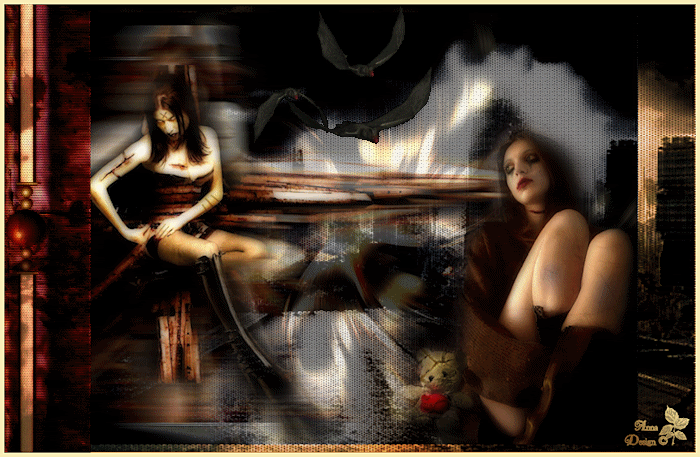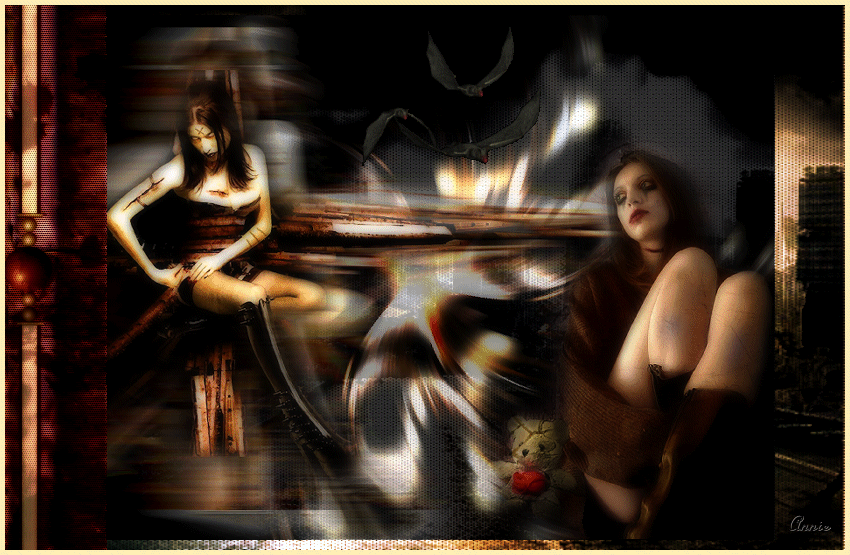Chinese Women
Chinese
Women
Dit lesje
is geschreven op 24 februari 2011 door mij (Anna) in psp x3 het lesje is getest
door: Agnes in Psp 9 En Ciska in Psp x3.
Ik vind
dat jullie er een bijzonder mooie uitwerking van hebben gemaakt. Ze zijn erg
mooi
***
Benodigdheden
4
Elementen
3
Achtergrond
1 Tubes
Filters
Unlimited
2.0 – Render
FM Tile Tools – Blend Emboss.
Artistic
– Rough pastel
We gaan beginnen
Voorgrond #c8542d
Achtergrond #e4ab76
1 Bestand - Nieuw - Nieuwe afbeelding van 800 x 600 Transparant.
2 Vul hem met je voorgrond in
Effecten – insteekfilter – Unlimited 2.0 – Render – clouds/Background color.
Zie hieronder:
3 Selectie – Alles selecteren
Lagen – nieuwe rasterlaag
Open Asian Women © Anna (8) – Bewerken – Kopiëren – plakken in selectie.
4 Effecten – insteekfilters – FM Tile Tools – Blend Emboss.
Met de instelling zie hieronder:
5 Mengmodus – Luminantie oud.
Laagdekking op 95
6 Open Asian Women © Anna (4) – Bewerken – Kopiëren – plakken als nieuwe laag
Afbeelding – Formaat wijzigen met 120 % Formaat van alle lagen wijzigen uitgevinkt.
Herhaal punt 4 en 5 Maar Laagdekking op 85
7 Ga in je lagen palet op je onderste laag staan (raster 1 )
Selectie – Alles selecteren
Lagen – Nieuwe Rasterlaag
8 Open Asian Women © Anna (7) – Bewerken – Kopiëren – plakken in selectie
Mengmodus – Hard licht
Laagdekking op 50
Herhaal punt 4
Selectie – niets selecteren
9 Ga weer op je bovenste laag staan in je lagenpalet.
10 Open Asian Women © Anna (10) – Bewerken – Kopiëren – plakken als nieuwe laag.
Verplaats met je verplaatsings gereedschap naar links van je crea, zie mijn crea.
11 Mengmodus – Luminantie oud.
Laagdekking op 75
Effecten – randeffecten – sterker accentueren.
12 Kies
een leuke Tube kan een Chinese Women mijn tube komt hier vandaan Suzi Sgai
Bewerken – Kopiëren – plakken als nieuwe
laag
Verklein je tube naar wens en zet hem naar
de linkerkant met je gereedschap
verplaatsten. Afbeelding spiegelen
Zie mijn crea..
13 Lagen – samenvoegen – alle lagen samenvoegen.
Lagen - dupliceren
14 Effecten – insteekfilter – Artistic – Rough pastel met instelling zie hieronder:
15 Lagen – schikken - omlaag schikken , kan afwijken bij andere versies van Psp. (onderste achtergrondlaag als laag maken, anders kun je de laag niet naar onderen schikken.)
Ga op je bovenste laag staan in je lagenpalet
Mengmodus - Hard licht
Laagdekking op 55
16 Open Asian Women © Anna (6) - Bewerken – Kopiëren – plakken als nieuwe laag.
Verplaats met je verplaatsings gereedschap naar rechts van je crea, zie mijn crea.
Afbeelding – Formaat wijzigen met 65 % Formaat van alle lagen wijzigen uitgevinkt.
17 Mengmodus – Luminantie oud.
Laagdekking op 72
18 Lagen – samenvoegen – omlaag samenvoegen.
19 afbeelding randen toevoegen 1 pixel kleur - #000000 - Symmetrisch aangevinkt
afbeelding randen toevoegen 3 pixels kleur - #ef9446 - Symmetrisch aangevinkt
afbeelding randen toevoegen 1 pixel kleur - #000000 - Symmetrisch aangevinkt
afbeelding randen toevoegen #ef9446 – Symmetrisch - uitgevinkt met instelling zie
hieronder
20 Open Asian Women © Anna (9) - Bewerken – Kopiëren – plakken als nieuwe laag.
Verplaats met je verplaatsings gereedschap naar onder, in het midden van je crea, zie
mijn crea.
21 Open Asian Women © Anna (5) - Bewerken – Kopiëren – plakken als nieuwe laag.
Verplaats met je verplaatsings gereedschap naar onder, in het midden van je crea, zie
mijn crea.
22 Lagen – samenvoegen – omlaag samenvoegen
Herhaal punt 14
23 Lagen – nieuwe rasterlaag
Plaats je naam of watermerk
24 Lagen – Samenvoegen – Alle lagen samenvoegen
25 Aanpassen – scherpte – verscherpen
26 Je kunt je crea evt. verkleinen
Bestand – opslaan als …. JPG bestandje
Je crea is klaar, ik hoop dat je het lesje leuk vond
Liefs Creationz & Lessons Anna's design
Je kunt je crea hier inzenden Psp Lessons Hyves
bedankt daarvoor!
*********
Februari 2011 © Creationz & Lessons Anna's design
Februari 2011 © Creationz & Lessons Anna's design